钻石双星双系统TF卡制作
5分钟搞定电话储存卡

5分钟搞定电话储存卡(sim卡+SD卡),超简单教程
胆大心细,一次搞定~~
正式开始:
1.所有工具合集
2.先对tf卡进行打磨,特别是背面靠后有一条小凸起,用细砂纸打磨,很容易就打磨平了。
3.用钳子夹住sim卡,这个是移动的nano卡,用火机在背后稍微烤2秒钟,很快芯片就脱掉了,不要烤太久,用缝衣针翘下来(记住卡缺口方向)。
4.用老婆做布艺手工的工具,剪刀也可以,剪掉sim卡芯片两边,避免sim卡两侧碰到金属卡托短路,sim卡很好剪的,像布一样。
5.剪好的sim卡,两侧都剪了一点点。
6.502上场,这个很关键,做事之前一定要拍照看清记住sim卡方向和粘贴位置。
7.粘好了,中间稍微高点,没办法,我没敢多打磨sim卡。
8.大功告成,看上去很完美,sim卡两侧未和卡托接触。
9.忐忑不安的上机,真的有点紧,我非常担心行不行,反正我不准备取出来了。
在我向着手机作揖3下,并且重复三句:一定成功。
10.大功告成!!!
总结:真的不难,听说有机友搞费几张卡,我这里想说,一定用打火机弄sim卡芯片,用刀慢慢整太不划算了,打火机2秒搞定。
另外sim 卡芯片背后可以适当打磨多点,我的还是有点紧,祝机友们成功!!!。
tf卡封装工艺

tf卡封装工艺
TF卡封装工艺指把芯片、电路、封装材料等部件组装在一起形成一个完整的TF卡的过程。
TF卡封装一般分为以下几个步骤:
1. 印刷电路板制备:印刷电路板是TF卡内部电路的支撑平台,需要根据设计图纸或样板制作。
2. SMT贴片:这一步骤是把电子元器件通过贴片机器黏贴在PCB 板上。
3. DIP插件:将一些未被贴片的电子部件或接口组成的贴片组件通过手工或自动焊接机器焊接在电路板上。
4. 转印:将贴片后的电路板放在合适的基材上,并且特定的温度、时间以及压力条件下,通过压丝网使其印制在基材上。
5. 分割:将印制好的基材裁剪成TF卡尺寸的形状。
6. 焊接:将已裁剪好的基材通过自动焊接机器和TF卡外部接口进行电机、IC与卡片间的接口焊接。
7.测试:对产出的TF卡进行严格的测试,确保它们能完美的运行并且没有任何故障。
以上是TF卡封装的业内常见工艺流程,制造商也可能在其中添加其他流程来提高生产效率和品质。
WIN8.1及XP最简单的同分区双系统制作方法
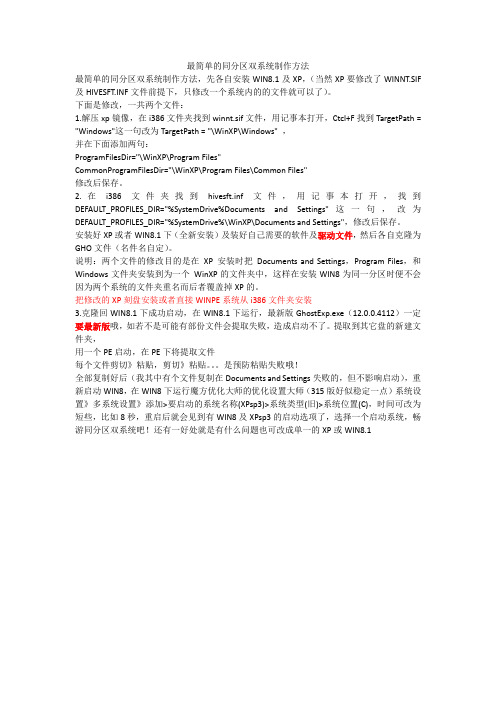
最简单的同分区双系统制作方法最简单的同分区双系统制作方法,先各自安装WIN8.1及XP,(当然XP要修改了WINNT.SIF 及HIVESFT.INF文件前提下,只修改一个系统内的的文件就可以了)。
下面是修改,一共两个文件:1.解压xp镜像,在i386文件夹找到winnt.sif文件,用记事本打开,Ctcl+F找到TargetPath = "Windows"这一句改为TargetPath = "\WinXP\Windows" ,并在下面添加两句:ProgramFilesDir="\WinXP\Program Files"CommonProgramFilesDir="\WinXP\Program Files\Common Files"修改后保存。
2.在i386文件夹找到hivesft.inf文件,用记事本打开,找到DEFAULT_PROFILES_DIR="%SystemDrive%Documents and Settings"这一句,改为DEFAULT_PROFILES_DIR="%SystemDrive%\WinXP\Documents and Settings",修改后保存。
安装好XP或者WIN8.1下(全新安装)及装好自己需要的软件及驱动文件,然后各自克隆为GHO文件(名件名自定)。
说明:两个文件的修改目的是在XP安装时把Documents and Settings,Program Files,和Windows文件夹安装到为一个WinXP的文件夹中,这样在安装WIN8为同一分区时便不会因为两个系统的文件夹重名而后者覆盖掉XP的。
把修改的XP刻盘安装或者直接WINPE系统从i386文件夹安装3.克隆回WIN8.1下成功启动,在WIN8.1下运行,最新版GhostExp.exe(12.0.0.4112)一定要最新版哦,如若不是可能有部份文件会提取失败,造成启动不了。
B285-【必看】大气层制作TF卡虚拟系统教程v1.5

大气层0.12制作虚拟系统教程v1.52020年4月16日更新大气层0.12修复bug增强稳定性!2020年4月16日大气层0.11.1更新支持10.0系统,修复bug增强稳定性!2020年4月15日大气层0.11.0更新支持10.0系统,修复bug增强稳定性!2020年3月19日大气层0.10.5修复bug增强稳定性!2020年3月10日大气层0.10.4更新支持9.2系统,修复bug增强稳定性!2020年3月3日大气层0.10.3更新支持9.2系统!2020年1月14日大气层0.10.2更新支持9.1系统,修复之前版本的bug!2019年12月12日大气层0.10.1更新支持9.1系统!2019年9月15日大气层0.9.4更新支持9.0.0和9.0.1系统!2019年8月12日更新的大气层093修复了TF卡虚拟系统诸多问题!已经趋于稳定!配合最新版heka5.0.1注入文件管理和创建虚拟系统非常方便!下面用问答的方式为大家简单介绍下TF卡虚拟系统!开头再给大家特别注明一下最近大家问的最多的话题:我应该怎么做大气层双系统或者需要什么条件?我的机器还能不能做双系统答:在此我想对大家说,只要你的机器是可破解而且可以正常开机的就随时可以做SD卡虚拟系统,做虚拟系统最关键的就是如何恢复正版系统!因为你做虚拟系统的目的就是为了一边玩破解一边玩正版,如果你已经无法恢复正版系统就没有做虚拟系统的必要了!所以大家不用到处问能不能做双系统,双系统随时可以做,你应该问还能不能恢复正版系统!如何恢复正版系统呢?只要满足下面两个条件中的任何一个你的机器基本上百分之九十九可以恢复正版系统,第一种条件,你破解之前做了干净的NAND完整备份,而且这个备份必须和你现在正在使用的系统版本一致。
你可以直接恢复这个备份回到正版系统。
第二种条件,你的真实系统版本依然保留在6.1或者更低的版本,并且你要确保破解之后从来没有连接过互联网,满足这样条件的话你就可以通过线刷教程平刷你现在正在使用的系统版本回到正版。
B285-【必看】大气层制作TF卡虚拟系统教程v1.5

B285-【必看】⼤⽓层制作TF卡虚拟系统教程v1.5⼤⽓层0.12制作虚拟系统教程v1.52020年4⽉16⽇更新⼤⽓层0.12修复bug增强稳定性!2020年4⽉16⽇⼤⽓层0.11.1更新⽀持10.0系统,修复bug增强稳定性!2020年4⽉15⽇⼤⽓层0.11.0更新⽀持10.0系统,修复bug增强稳定性!2020年3⽉19⽇⼤⽓层0.10.5修复bug增强稳定性!2020年3⽉10⽇⼤⽓层0.10.4更新⽀持9.2系统,修复bug增强稳定性!2020年3⽉3⽇⼤⽓层0.10.3更新⽀持9.2系统!2020年1⽉14⽇⼤⽓层0.10.2更新⽀持9.1系统,修复之前版本的bug!2019年12⽉12⽇⼤⽓层0.10.1更新⽀持9.1系统!2019年9⽉15⽇⼤⽓层0.9.4更新⽀持9.0.0和9.0.1系统!2019年8⽉12⽇更新的⼤⽓层093修复了TF卡虚拟系统诸多问题!已经趋于稳定!配合最新版heka5.0.1注⼊⽂件管理和创建虚拟系统⾮常⽅便!下⾯⽤问答的⽅式为⼤家简单介绍下TF卡虚拟系统!开头再给⼤家特别注明⼀下最近⼤家问的最多的话题:我应该怎么做⼤⽓层双系统或者需要什么条件?我的机器还能不能做双系统答:在此我想对⼤家说,只要你的机器是可破解⽽且可以正常开机的就随时可以做SD卡虚拟系统,做虚拟系统最关键的就是如何恢复正版系统!因为你做虚拟系统的⽬的就是为了⼀边玩破解⼀边玩正版,如果你已经⽆法恢复正版系统就没有做虚拟系统的必要了!所以⼤家不⽤到处问能不能做双系统,双系统随时可以做,你应该问还能不能恢复正版系统!如何恢复正版系统呢?只要满⾜下⾯两个条件中的任何⼀个你的机器基本上百分之九⼗九可以恢复正版系统,第⼀种条件,你破解之前做了⼲净的NAND完整备份,⽽且这个备份必须和你现在正在使⽤的系统版本⼀致。
你可以直接恢复这个备份回到正版系统。
第⼆种条件,你的真实系统版本依然保留在6.1或者更低的版本,并且你要确保破解之后从来没有连接过互联⽹,满⾜这样条件的话你就可以通过线刷教程平刷你现在正在使⽤的系统版本回到正版。
十五步教你如何装双系统
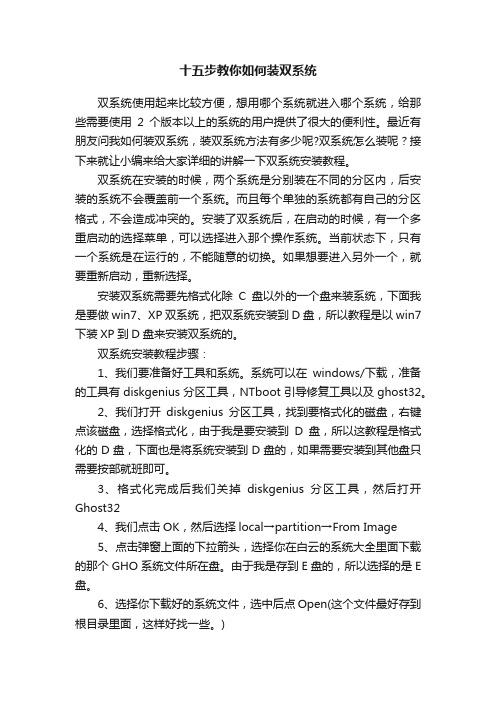
十五步教你如何装双系统双系统使用起来比较方便,想用哪个系统就进入哪个系统,给那些需要使用2个版本以上的系统的用户提供了很大的便利性。
最近有朋友问我如何装双系统,装双系统方法有多少呢?双系统怎么装呢?接下来就让小编来给大家详细的讲解一下双系统安装教程。
双系统在安装的时候,两个系统是分别装在不同的分区内,后安装的系统不会覆盖前一个系统。
而且每个单独的系统都有自己的分区格式,不会造成冲突的。
安装了双系统后,在启动的时候,有一个多重启动的选择菜单,可以选择进入那个操作系统。
当前状态下,只有一个系统是在运行的,不能随意的切换。
如果想要进入另外一个,就要重新启动,重新选择。
安装双系统需要先格式化除C盘以外的一个盘来装系统,下面我是要做win7、XP双系统,把双系统安装到D盘,所以教程是以win7下装XP到D盘来安装双系统的。
双系统安装教程步骤:1、我们要准备好工具和系统。
系统可以在windows/下载,准备的工具有diskgenius分区工具,NTboot引导修复工具以及ghost32。
2、我们打开diskgenius分区工具,找到要格式化的磁盘,右键点该磁盘,选择格式化,由于我是要安装到D盘,所以这教程是格式化的D盘,下面也是将系统安装到D盘的,如果需要安装到其他盘只需要按部就班即可。
3、格式化完成后我们关掉diskgenius分区工具,然后打开Ghost324、我们点击OK,然后选择local→partition→From Image5、点击弹窗上面的下拉箭头,选择你在白云的系统大全里面下载的那个GHO系统文件所在盘。
由于我是存到E盘的,所以选择的是E 盘。
6、选择你下载好的系统文件,选中后点Open(这个文件最好存到根目录里面,这样好找一些。
)7、第一个弹窗一般只有一个选择,点OK即可8、这个选择你要把系统装到里面的那个硬盘,点OK,一般只有一个硬盘,直接点OK就行了,由于我的电脑有两个硬盘,所以会有几个选项。
华为U8800pro华为U8800+双系统图文教程
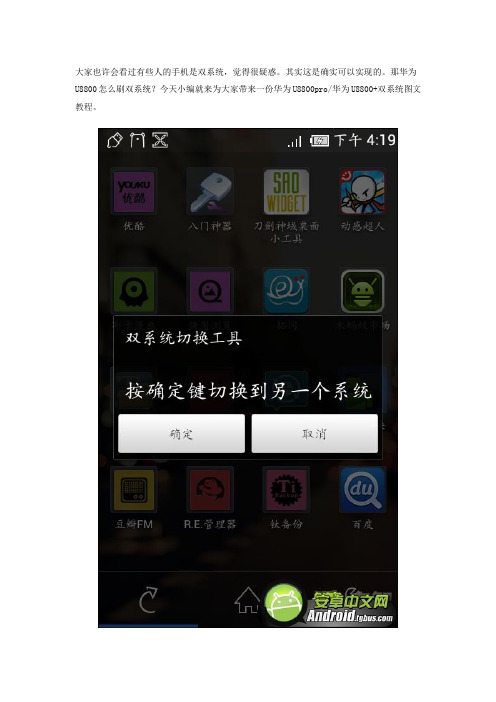
大家也许会看过有些人的手机是双系统,觉得很疑惑。
其实这是确实可以实现的。
那华为U8800怎么刷双系统?今天小编就来为大家带来一份华为U8800pro/华为U8800+双系统图文教程。
其实U8800双系统很简单,看着步骤挺多,但只要分区做成了,后面的都OK。
而双系统的优点,用了就知道。
声明:1.SD卡插槽坏了的,或者没有SD卡,单纯用内置卡的,倘无特别需要,不建议用双系统;2.纯小白修改完分区可以直接看帖子最后,不是小白,但懒得动手的也可以直接看帖子最后。
我把个人修改好的第二系统ROM、刷第二系统用Recovery、第二系统内核(boot.img)等都提供上来了。
3.分区是第一步,也是必须小心的一步,其他步骤都允许你出错,分区万万不能出错!当然,只是相对而言,只要你不动1~13分区,动14分区的时候出错了也没关系。
另外,先消除一下部分机油的顾虑,动14分区不影响官方4.0升级和降级2.3等(前提是要刷过4.0的Step1,也就是说要确保你是4.0的分区。
不然没升级过4.0的以后升级不知道是否会出问题,只是为了保险起见,小心无大错)4.还在用原版官方B928的同学,请确保你已经破解粉屏,刷了解粉包。
下面切入正题关键的第一步,分区,建议用AcronisDiskDirector(点击下载),优点就是安全,安全第一,缺点:这个软件比较大,100M呢,不过安装以后再卸载即可,也没什么。
其他分区工具也可以尝试,貌似有人试过diskgenius等。
不过这里我还是考虑安全第一。
第一步——在分区之前,切记用保存原分区表及粉屏磁盘分区的引导,主引导记录。
工具是bootice(点击下载)。
第二步——备份内置卡(也就是手机内存)的文件,虽然AcronisDiskDirector可以做到无损分区,但是保险起见,备份为好。
因为对第14分区进行操作可能需要格式化第二步——确认分区大小,14分区原有大小1.56G,要将其分为三个区。
手机双系统制作教程

手机双系统制作教程手机双系统是指在一部手机上同时安装两个不同的操作系统,让用户可以在同一设备上切换使用不同的系统。
下面将为大家提供一份手机双系统制作教程。
步骤一:备份数据在开始制作手机双系统之前,一定要先备份手机中的重要数据,以免造成数据丢失。
可以使用云备份或将数据转移到电脑上。
步骤二:解锁手机Bootloader不同手机品牌和型号解锁Bootloader的方式不同,可以通过搜索各自的官方网站或相关技术论坛来获得具体的解锁步骤和工具。
解锁Bootloader将会清除手机中的所有数据,请在备份后再进行此步骤。
步骤三:安装第一个操作系统选择一个你想要安装的第一个操作系统,将其刷入手机。
具体的刷机方法可以在相关论坛上找到详细的教程。
一般需要下载对应的ROM包,然后通过刷机工具将ROM包刷入手机中。
步骤四:安装第二个操作系统安装第二个操作系统与安装第一个操作系统的步骤类似。
首先找到你想要的第二个操作系统的ROM包和刷机工具,然后将ROM包刷入手机中。
步骤五:切换系统完成以上步骤后,你的手机已经具备了双系统功能。
通过进入手机的恢复模式(不同手机进入恢复模式的方式不同,具体可搜索相关论坛),你可以在恢复模式下选择要启动的操作系统。
注意事项:1. 在刷入新系统前,请仔细阅读ROM包和刷机工具相关的使用说明,并确认其适用于你的手机型号。
2. 刷机有一定风险,请慎重操作。
备份好数据,并确保有原机的救砖方案(通过搜索ROM包刷入工具的论坛,一般会提供相关救砖ROM)。
3. 刷机在某些情况下可能会导致手机保修失效,请谨慎操作。
4. 切换系统时,应确保手机电量充足,以免因电量不足导致刷机失败。
综上所述,这是一份手机双系统制作教程。
在本文所提供的步骤和注意事项的指导下,你可以掌握手机双系统制作的基本流程。
然而,鉴于不同手机品牌和型号的差异,具体的操作步骤可能会有所不同,请务必在操作前查阅相关资料,并确保你能正确理解和执行每一步骤。
- 1、下载文档前请自行甄别文档内容的完整性,平台不提供额外的编辑、内容补充、找答案等附加服务。
- 2、"仅部分预览"的文档,不可在线预览部分如存在完整性等问题,可反馈申请退款(可完整预览的文档不适用该条件!)。
- 3、如文档侵犯您的权益,请联系客服反馈,我们会尽快为您处理(人工客服工作时间:9:00-18:30)。
钻石双星双系统TF卡制作,图文教程
目前双系统是基于对T卡分区,把android的system和data分区放到T卡上实现的。
本文将描述如何对T卡分区,然后把镜像烧写到分区。
DGen322010_x86.rar (3.52 MB)
SD卡分区识别驱动.rar (7.36 KB)
DiskImg.rar (40.3 KB)
一TF卡分区
对T卡分三个区,第一个是FAT的分区(可以用作U盘),第二个是system的分区,要大于96M,第三个为data分区,要大于140M。
为了让windows识别,在分区的时候都使用FAT16格式,后两个分区在烧写完以后就会变成ext3格式。
下载DiskGenius 以后解压缩。
TF卡(最好2G卡),放入读卡器,打开DiskGenius软件,选可移动磁盘L (也可能是其他盘符)
鼠标右键点当前分区,选择删除当前分区.
出现以上对话框,选择“是”以确认删除。
按F8保存分区表。
删除后,T卡没有分区,开始对T卡分区。
鼠标右键点上图“空闲1.8G”柱条,选择“建立新分区”
选择FAT16, 容量设置为T卡总容量减去256M(system+data的总大小)
2GTF卡我设置的是1.6G (这部分以后是存储用的,U盘)
按F8保存,
选择“格式化当前分区”
还剩293M,如图
继续建立新分区,添加system,容量130M。
F8保存,剩下的继续建立新分区,data分区,容量为160M。
最后T卡被分成如上的三个分区。
二 SD卡移动盘符变为本地盘符
当把上面格式化好的T卡用读卡器插入windows,你会发现windows只识别第一个分区。
要让windows识别其他两个分区,我们要执行一下步骤。
1、原理:利用更换USB驱动将SD卡的移动磁盘属性转换识别为本地磁盘,转换后就如同电脑上的D盘、E盘一样。
2、准备:SD卡分区识别驱动、读卡器、SD卡,将一切需要备份的东西备份好。
3、连接:将解压得到的SD卡驱动文件放到任意目录,然后用读卡器把SD卡连接电脑,在“我的电脑”可以看到SD的属性是移动设备或移动磁盘。
(目的要把移动改没有)
鼠标右键点我的电脑---属性---硬件---设备管理器
在设备管理器的磁盘驱动器,找到你的读卡器驱动,鼠标右键点更新驱动程序(读卡器的种类型号不同,可能显示不一样)
点击后弹出框框,选“是,仅这一次”→选“从列表或指定位置安装”
“不要搜索,我要自己选择安装的驱动程序” ,下一步
点击“从磁盘安装”
“浏览”→找到你放驱动的地方,选择“CFADisk.INF”这个文件安装
出现提示选确定
选下一步
出现的警告提示无视它,选是
完成
这时候看一下,移动盘符没有了,变成电脑的硬盘盘符了。
三system.ext3和data.ext3这两个镜像烧写
钻石双星双系统TF卡镜像烧录的内容下载:/thread-72333-1-1.html
经过以上步骤,我们就可以看到system和data分区了,但是不要尝试去打开这个磁盘,windwos不支持linux的格式。
下面我们开始把system.ext3和data.ext3这两个镜像烧写到各自分区。
用DISKIMG工具。
烧写过程中一定要小心,一定要选对盘符,不然就会把电脑的硬盘分区表写坏,导致Windows 系统无法启动
烧写system.ext3(刚才被我分成130M的那部分)
选好双系统运行T卡,三个分区的文件中的SYS第2个分区文件包,点GO
提示点是。
提示完成,确认。
烧写data.ext3(刚才被我分成160M的那部分)
选好双系统运行T卡,三个分区的文件中的DAT A第3个分区文件包,点GO
提示点是。
提示点完成。
最后把COPY T卡根目录的文件,复制到1.6G那个盘符就做好了。
手机刷完双系统的ROM以后,把这张卡插进去,就可以在开机的时候切换双系统了。
意思就是不但手机上要刷双系统的ROM,TF卡也要进行一些制作的,有点麻烦。
并且这样系统会有点慢,还是纯单一的ANDROID 或者纯单一的WM系统速度更快更流畅。
钻石双星刷双系统教程:/thread-72052-1-1.html
钻石双星刷双系统ROM:/thread-72327-1-1.html
钻石双星双系统TF卡镜像烧录的内容:/thread-72333-1-1.html。
